Adobe Media Encoder 2020如何启用平行编码?Adobe Media Encoder 2020启用平行编码教程
使用Adobe Media Encoder 2020的时候,很多小伙伴不知道如何启用平行编码,下面小编就给大家带来教程,有需要的小伙伴不要错过哦。
Adobe Media Encoder 2020如何启用平行编码?Adobe Media Encoder 2020启用平行编码教程
第一步,我们找到media encoder双击打开后弹出窗口就可以单击菜单栏上的编辑属性。
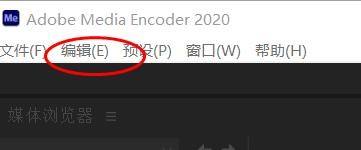
第二步,往下拉就可以看到首选项单击按下后就可以看到常规属性。
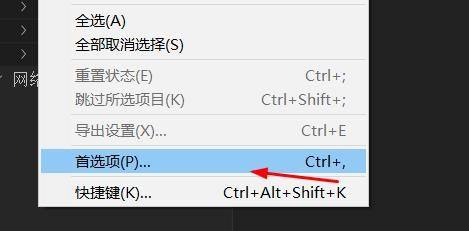
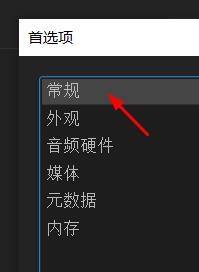
第三步,进入窗口往下拉就可以看到启用平行编码属性单击按下就成功开启。
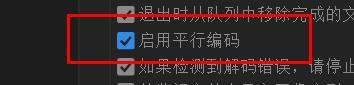
谢谢大家阅读观看,希望本文能帮到大家!
